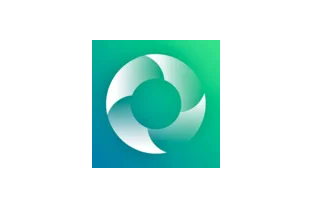yy浏览器怎么去广告-yy浏览器去广告方法
编辑:lqh
阅读:6
时间:2022-12-10 21:42:38
yy浏览器怎么去广告?我们在yy浏览器上浏览某些网页时,会在网页上遇到弹窗广告或者网页广告这样的烦恼,那么在yy浏览器中能不能把这些烦人的广告屏蔽呢?其实yy浏览器屏蔽广告的方法很简单,其实浏览器为我们提供了拦截广告功能,我们只需要把拦截广告功能开启,就可以拦截这些烦人的广告了。下面小编就为大家分享yy浏览器去广告教程,大家一起来看看吧!

yy浏览器去广告教程
1、打开YY浏览器,并进入到我们YY浏览器的主页面,如图所示。

2、进入到YY浏览器主页后,点击主页左上角的YY标志头像图标,如图所示。

3、点击YY标志头像后,在点击后出现的下方选项中我们找到且点击打开最后一个“设置”,如图所示。
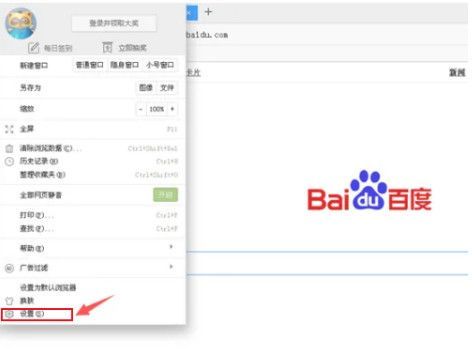
4、然后,我们就进入到YY浏览器的设置中心管理页面,如图所示。

5、接着,在YY浏览器设置中心,我们点击左侧选项中的“广告过滤”这个选项,如图所示。

6、点击进入广告过滤设置选项,这时我们在它选项右侧选项找到且√选“拦截弹出窗口、拦截页面广告”两个选项,如图所示。

以上就是关于yy浏览器怎么去广告的全部内容了。关注电脑志,后面的分享更加精彩!
全站最新
热门内容
本栏最新